티스토리 뷰
서론
평소 아이패드로 JumpDesktop을 사용하여 카페나 회사에서 집PC를 원격제어해 사용하곤 했다.
이를 위해 집밖을 나설때마다 PC 전원을 키고 나간다는 번거로움이 있었고 어떤 날에는 PC전원키고 나가는 것을 까먹어서 원격제어를 하지 못하는 상황이 생겼다.
그러다 문득 외부망에서 공유기를 통해 PC 전원을 켤 수 있다는것(Wake On Lan)을 알게되었다.
공유기를 1대만 거칠 경우 wol 설정은 구글링하면 자세히 나온다. 하지만 우리집 네트워크 구조 같이 공유기가 2대 이상일 경우 wol을 설정하는것은 검색해도 잘 나오지 않았다.
오늘의 포스트는 이중 공유기 환경에서 wol을 설정하기 위해 삽질한 과정을 써보려 한다.
본론
네트워크 구조

먼저 현재 우리집의 네트워크 구조이다.
PC에서 인터넷에 접속하기 위해 LG게이트웨이와 iptime 공유기를 거쳐야 한다.
LG게이트웨이의 모델명은 HGWD-1G이고 iptime 공유기의 모델명은 A3004t 이다.


LG 게이트웨이에서 랜선을 통해 iptime공유기의 WAN 포트에 연결되고 iptime의 LAN포트와 PC가 연결되는 구조이다.

게이트웨이의 뒷면을 보면 LG 관리자 페이지에 접속할수 있는 링크 http://192.168.219.1 와 비밀번호가 나온다.
비밀번호는 기본적으로 시리얼번호와 맥주소를 조합해서 만들어져 있다. 일단 주소와 비밀번호를 메모해두자.
이제부터 wol을 설정하기 위한 작업을 진행해 보자.
1. BIOS 설정
첫번째로 해야할 일은 BIOS 설정이다. PC의 메인보드가 무엇인가에 따라서 바이오스에 진입할 수 있는 방법이 다르다.
내 PC의 메인보드는 MSI사의 박격포라는 모델이다. MSI 메인보드의 경우 부팅시 del 키를 연타하면 바이오스에 진입할 수 있다.
Setting>Advanced>Wake up Event Setup 에서 Resume By PCI-E Device를 활성화 시킨다.

※ 글을 끝까지 다 읽고 따라하시길..
2. 장치 관리자>네트워크 어댑터>고급>Wake on 매직 패킷 & Wake on 패턴 일치 활성화

3. 실행>cmd>ipconfig
window+R 을 누르거나 윈도우 검색기에 "실행"을 입력하여 cmd 를 입력하면 명령 프롬프트가 열리는데 나오는데 여기서 "ipconfig" 를 입력하면 PC의 네트워크 환경을 열람할 수 있다.
여기서 기본 게이트웨이를 복사하자.
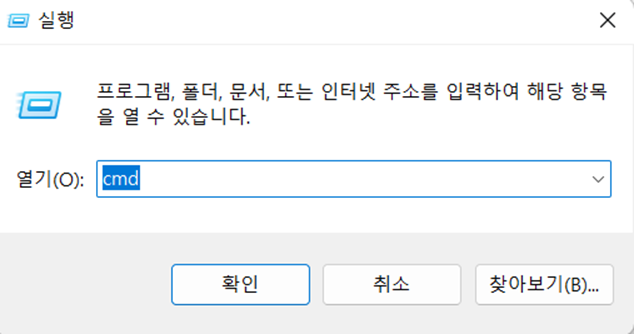

인터넷 브라우저(Chrome) 주소창에 복사한 기본 게이트웨이를 입력하면 iptime 공유기 관리자 페이지가 나온다.


iptime 공유기의 경우 초기 id 와 pw 는 "admin" 이다. 로그인 후 톱니바퀴(관리도구)를 클릭한다.
여기서 로그인 이 안된다면 id, pw를 가족 중 누군가가 바꾼것이다. 이때는 iptime 공유기 뒷면의 reset 버튼을 10초 정도 눌러 공유기를 초기화 시켜주자.
4. 고급설정>특수기능>WOL 기능 으로 들어가 현재 접속된 PC의 맥주소 추가

현재 접속된 PC의 MAC주소로 설정을 클릭후 원하는 PC 설명을 붙인후 추가 하면 된다.
5. 고급설정>보안기능>공유기접속/보안관리 에서 원격 관리 포트 설정

포트번호 또한 본인이 원하는 숫자를 입력하면 된다.
6. 기본설정>시스템요약정보에서 외부 IP 주소 알아냄

그 다음은 외부 IP 주소를 메모해 두자. 상위 공유기(LG 게이트웨이)에서 해당 IP로 포트포워딩을 하기 위함이다.
7. 상위 공유기(LG 게이트웨이) 관리자 페이지에 접속하여 iptime 외부 IP 주소로 포트포워딩
위에서 LG 게이트웨이 관리자 페이지 링크(http://192.168.219.1)를 인터넷 브라우저(Chrome) 주소창에 입력하면 다음과 같이 나온다.

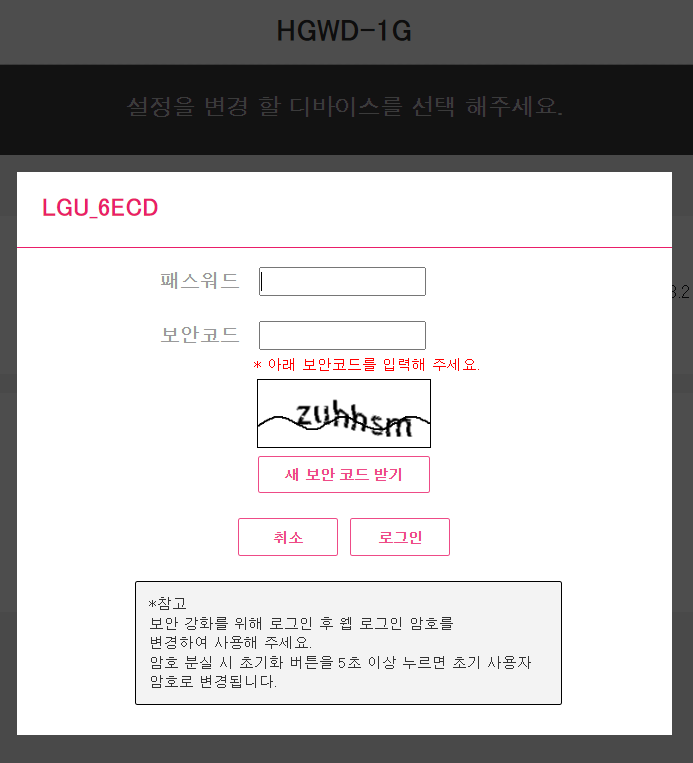
빨간 화살표 모양(>)을 클릭하면 위와같이 로그인을 위한 패스워드와 보안코드를 입력하라고 나오는데 여기서 처음에 메모해둔 비밀번호와 보안코드를 입력하면 공유기 설정 페이지에 접속할 수 있다.
이제 네트워크설정>NAT 설정에 들어가서 추가 버튼을 눌러 포트포워딩을 해줘야한다.
그런데 아래와 같은 알림창이 나타났다.

따라서 네트워크 설정>유선 네트워크 설정 에서 WAN 설정을 IPv4 Only로 변경해 주었다.
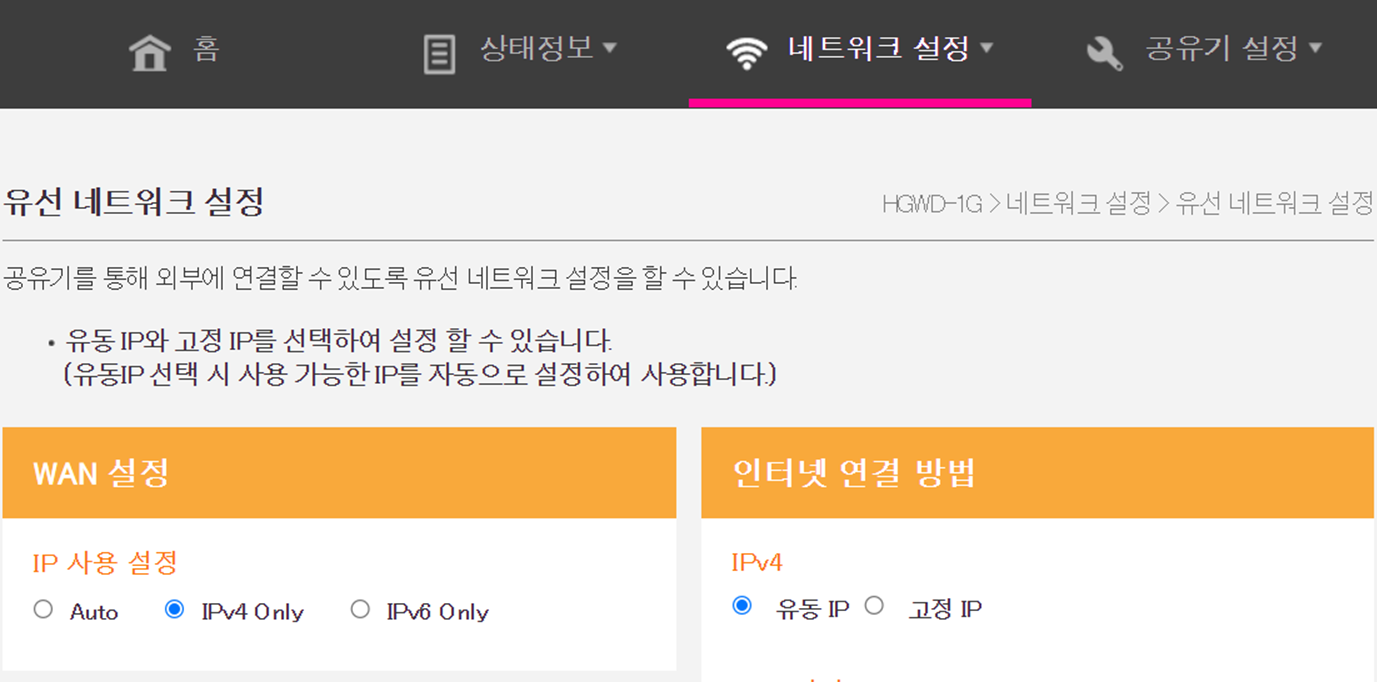

변경내용을 적용시키니 시스템이 재시작된다는 문구와 함께 집안의 모든 인터넷 망이 끊겼다.
거실의 TV 도 멈췄다.

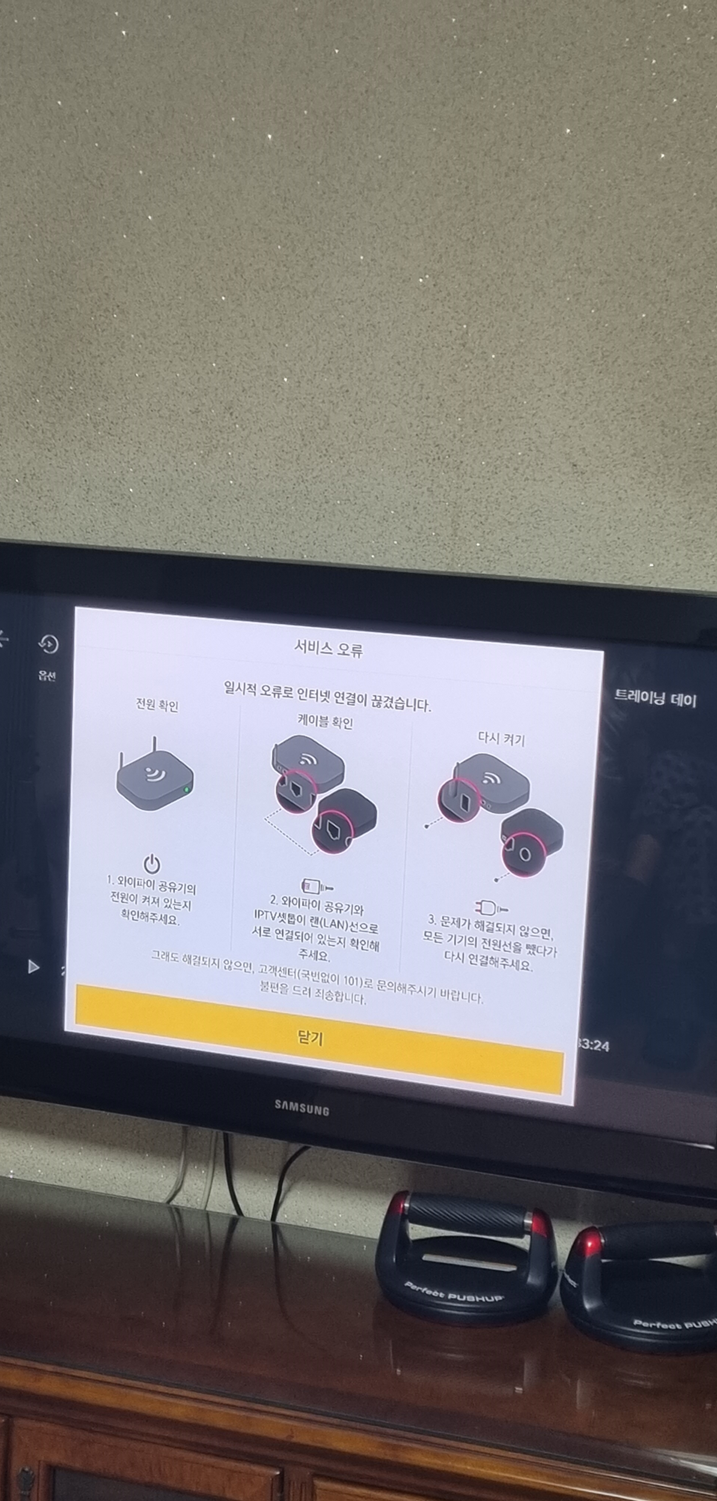
이제 NAT 설정 화면에 접근할 수 있게되었다. iptime의 외부 ip 주소를 추가해준다.

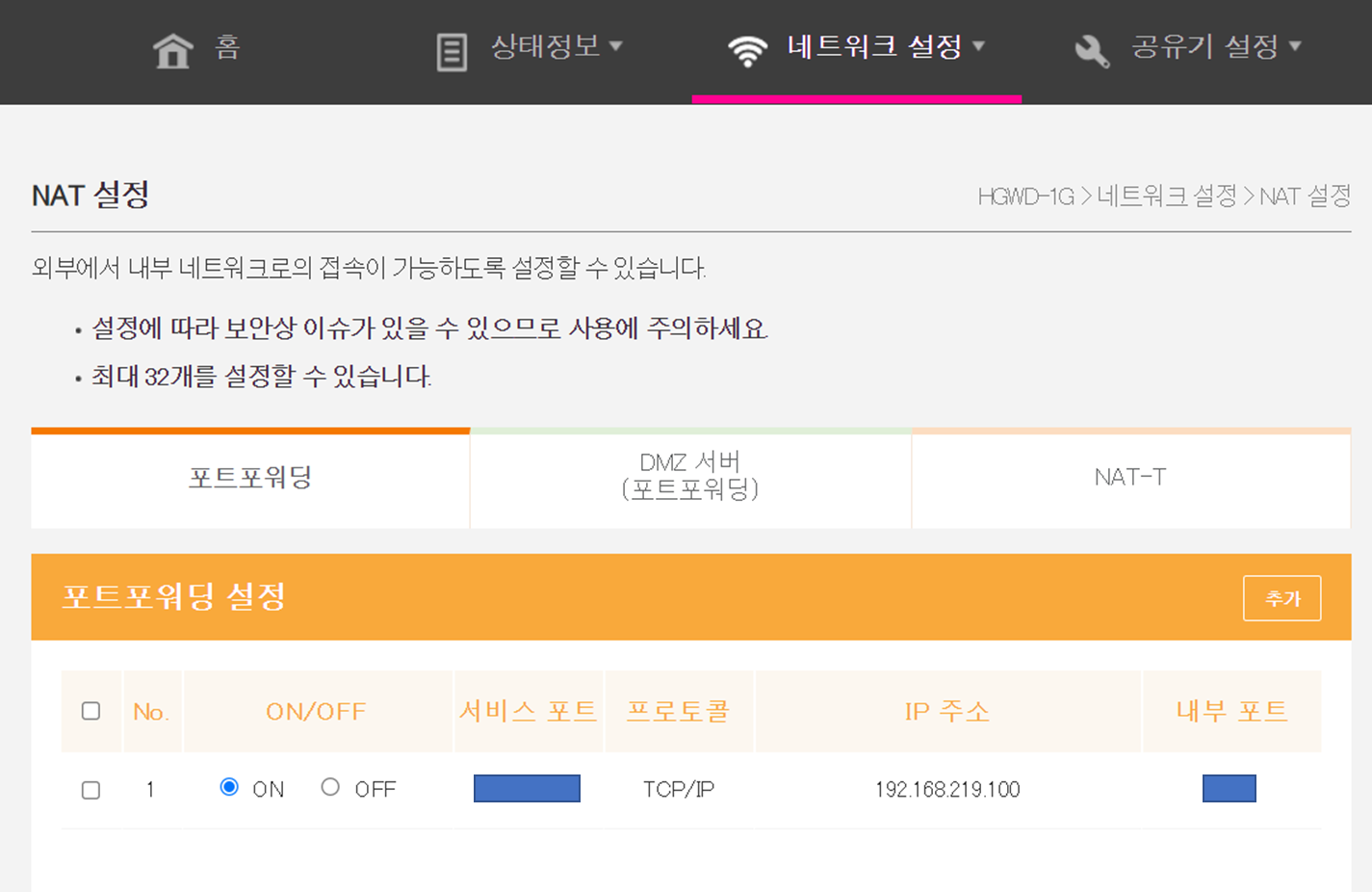
서비스 포트 : 5에서 설정한 포트 ~ 5에서 설정한 포트
프로토콜 : TCP/IP
IP 주소 : 6에서 알아낸 iptime의 외부 IP 주소
내부포트 : 5에서 설정한 포트
8. 공인 IP 주소 알아내기
네이버 검색창에 "공인 IP 주소" 혹은 "내 IP" 로 검색하면 공인 IP 주소를 얻을 수 있다.
외부망에서 내 공유기에 접속하기 위해 공인 IP 주소가 필요하다.

9. 외부망 접속
이제 모바일(5G)로 인터넷 주소창에 "공인IP주소:포트번호"를 입력하면 iptime 공유기 관리자 페이지에 접근할 수 있다.
iptime 공유기의 id, pw를 입력하여 로그인 한다.
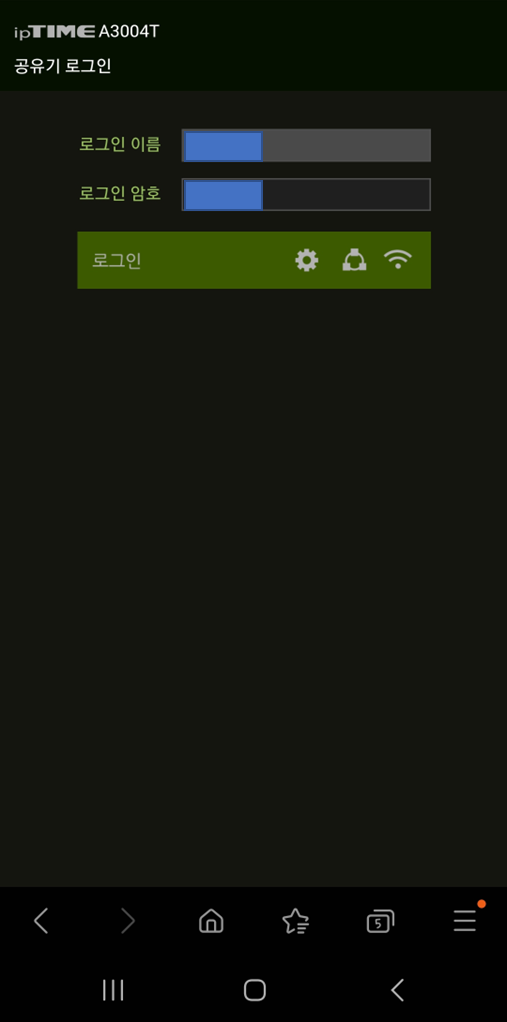

그런데 뭐지? id, pw는 입력이 되는데 로그인 버튼이 안눌린다? 아무리 눌러도 동작하지 않는다. 아예 버튼으로 인식조차 되지 않고 이미지로 인식되는듯 했다.
그렇게 또 하루종일 삽질하다가 해결책을 알아내었다.
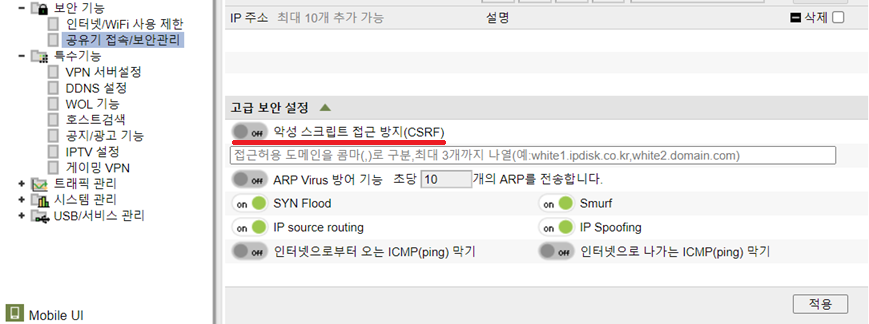
다시 PC로 iptime 공유기 관리자 페이지에 들어와서 고급설정>보안기능>공유기접속/보안관리에서 고급 보안 설정을 열면 가장 위의 악성 스크립트 접근 방지(CSRF)가 활성화 되어있을 것이다. 이를 비활성화 한 후 다시 로그인 하면

외부망에서 공유기 관리자 페이지에 접속이 된다!
10. WOL 기능>PC 켜기
이제 대망의 마지막 단계이다. WOL기능에 들어가 PC켜기를 누른다.
.
.
.
.
.
하지만 반응이 없었다.
그렇게 또 몇시간동안 삽질을 계속했다.
문제의 원인은 바로 가장 처음의 BIOS설정에 있었다.

Resume By Onboard Inter LAN이 [Disabled] 로 비활성화 상태이다.
Intel LAN 칩이 매직패킷을 받아야하는데 비활성화 상태이니 받지 못했기 때문이다.
Resume By Onboard Inter LAN을 [Enabled] 로 바꾼 후 저장한 후 PC 종료후 다시 WOL기능에 들어가 PC 켜기를 누르면 마법같이 PC가 켜지는 광경을 목격할 수 있다.
후기
드디어 외부망에서 원격으로 PC전원을 키는것에 성공했다. 이제 맘놓고 밖에 나가서 자유롭게 PC를 키고 원격제어 하자.
성공하기까지 정말 수많은 포스트를 탐방하고 이곳저곳에 자문을 구했다.
네트워크 지식이 이렇게 부족했었나.. 개발자 직업을 가진 사람으로써 약간의 부끄러움을 느꼈다.
하지만 덕분에 아직도 미흡하지만 꽤나 지식을 많이 얻었고 적어도 비슷한 상황이 도래해면 혼자 대처할 수 있을 자신감을 얻은것 같다.
추가
다음날 다시 폰으로 wol 로 PC를 키는데 안켜진다.
뭐지?
iptime 관리자 페이지에 들어가보았더니..

외부 IP 주소가 어제는 192.168.219.100 이었는데 192.168.219.101로 바뀌어 있었다.
iptime 공유기의 외부 IP 주소는 LG 게이트웨이에서 동적으로 뿌려주기 때문에 상황에 따라 바뀔 수 있기 때문에 생긴 문제였다.
즉 이 문제를 해결하려면 LG 게이트웨이에서 iptime 공유기로 고정 IP를 할당해 줘야한다.
다시 LG 게이트웨이 관리자 페이지에 접속하여 상태정보>DHCP 할당정보>DHCP 고정 할당에 들어간다.
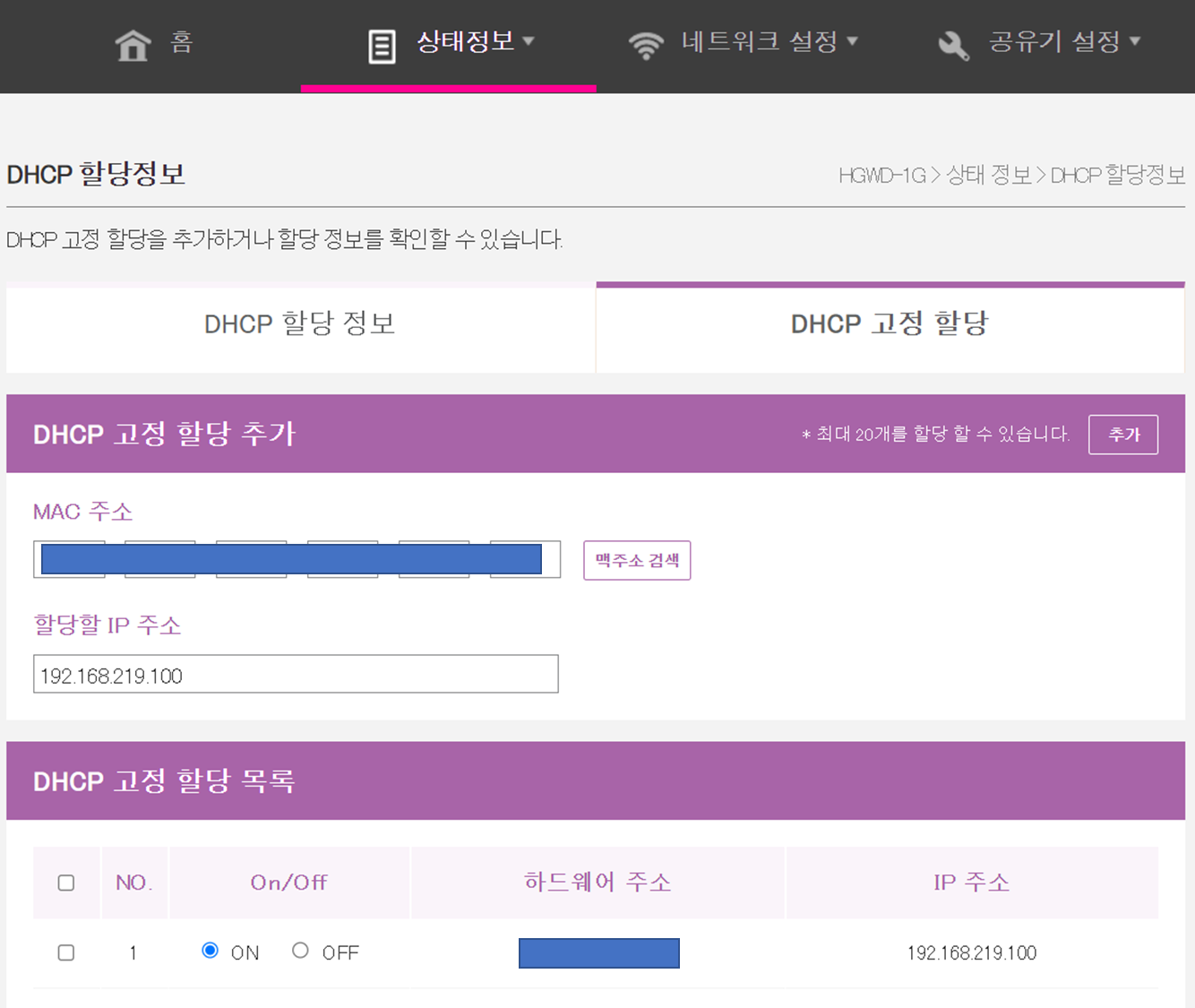
여기서 맥주소 검색을 게이트웨이에 연결된 네트워크 장비들의 목록이 나오는데 iptime기기를 찾아 고정 할당 목록에 추가하면 해결할 수 있다.
- Total
- Today
- Yesterday
- map
- 백준
- 문자열
- 리액트
- DFS
- G5
- SWEA
- 구현
- 자바
- 리액트 네이티브
- 백트래킹
- java
- 코딩새내기
- S3
- 다익스트라
- g4
- react
- 그리디
- 현꾸라지
- 우선순위큐
- laugh4mile
- S2
- 시뮬레이션
- 알고리즘
- 객체지향
- Spring
- BFS
- Spring Boot
- react native
- PriorityQueue
| 일 | 월 | 화 | 수 | 목 | 금 | 토 |
|---|---|---|---|---|---|---|
| 1 | 2 | 3 | 4 | 5 | 6 | 7 |
| 8 | 9 | 10 | 11 | 12 | 13 | 14 |
| 15 | 16 | 17 | 18 | 19 | 20 | 21 |
| 22 | 23 | 24 | 25 | 26 | 27 | 28 |
| 29 | 30 |
